Axure RP 图形排列秘籍,轻松调整显示层级
Axure RP 是一款强大的原型设计工具,在进行页面设计时,图形的前后排列顺序设置至关重要,掌握正确的方法来调整元件的显示层级,能让您的设计更加高效和出色。
在 Axure RP 中,图形排列顺序的设置并非难事,您需要选中要调整层级的图形元件,可以通过点击或者框选的方式来完成这一操作。
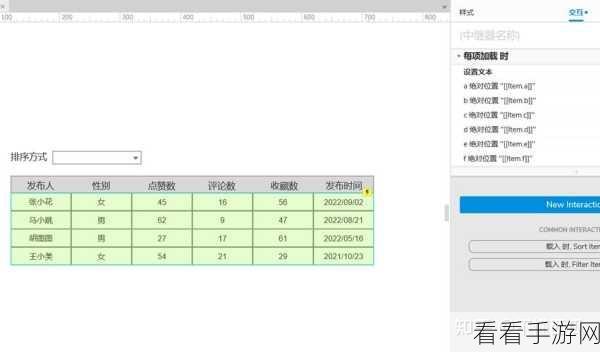
查看软件界面上方的菜单栏,在“排列”选项中,您会发现一系列有关层级调整的功能。
“置于顶层”和“置于底层”的选项能够直接将所选图形元件放置到整个页面的最前端或最后端,而“上移一层”和“下移一层”的功能,则可以让图形元件在当前层级中相对地向前或向后移动。
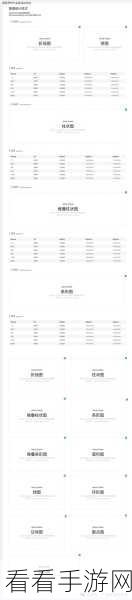
还有一些快捷键可以帮助您更快捷地进行操作,Ctrl + Shift + ] 可以将元件置于顶层,Ctrl + Shift + [ 则能将元件置于底层。
在实际设计过程中,根据不同的页面布局和设计需求,灵活运用这些方法和快捷键,能够让您迅速达到理想的图形排列效果。
需要注意的是,在进行图形层级调整时,要时刻留意整体的视觉效果和交互逻辑,确保每个元件都能在正确的位置发挥作用。
参考来源:相关 Axure RP 官方文档及用户实践经验总结。
